Грешка 651 обикновено се появява при свързване с интернет през WAN miniport (PPPoE) в операционните системи Windows 7 и 8 Нейният еквивалент в операционната система Windows XP беше грешка 678, а в Windows Vista - 815.
Във всеки случай, без значение как се нарича грешката, същността й е една и съща - грешка при свързване при стартиране на високоскоростна връзка на Windows 7 и 8 за свързване на компютъра към интернет чрез протокола PPPoE.
Нека да разгледаме няколко причини, поради които може да възникне грешка 651.
Проверете кабелите
Първо, трябва да проверите всички мрежови кабели, връзки и захранване на всички мрежови устройства: модем, рутер, Wi-Fi адаптери. Уверете се, че кабелите не са прекъснати и че всички устройства са свързани към мрежата. За да сте сигурни, че няма контакт, изключете мрежовите кабели от мрежова картакомпютър, рутер, модем и ги свържете обратно. Ако използвате PPPoE през безжична връзка, уверете се, че имате активиран Wi-Fi адаптер на вашия лаптоп или компютър.
Създайте широколентова връзка
Можете също да опитате да разрешите грешка 651, като изтриете и създадете нова високоскоростна PPPoE връзка. За да направите това, щракнете с десния бутон върху иконата на мрежата в областта и отидете на .
След това отидете в раздела, там избираме високоскоростната връзка, при която възниква грешка 651, щракнете с десния бутон върху нея и щракнете върху „Изтриване“.

За да създадете нова връзка в „Център за управление на мрежата...“следвайте връзката „Настройване на нова връзка или мрежа“.
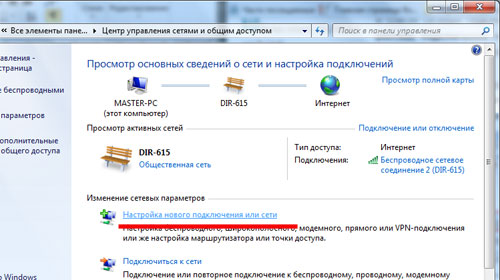
Изберете предмет "Интернет връзка"и щракнете върху „Напред“.
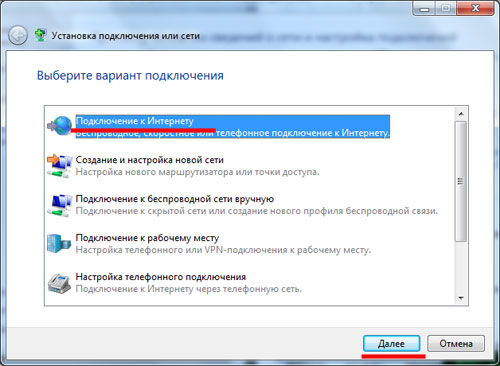
В следващия прозорец щракнете върху елемента "Висока скорост (с PPPoE)".
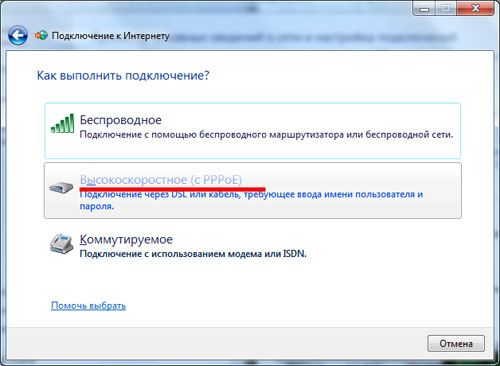
Въведете "Потребителско име"и „Парола“ и щракнете върху „Свързване“.

Премахването на отметката от TCP/IPv6 протокола също може да помогне за премахване на грешка 651. За да направите това, отидете на „Център за управление на мрежата и споделен достъп» – "Промяна на настройките на адаптер". След това щракнете с десния бутон върху вашата широколентова връзка и отидете на Properties. Отидете в раздела „Мрежа“ и премахнете отметката от квадратчето "Интернет протокол версия 6", щракнете върху „OK“.
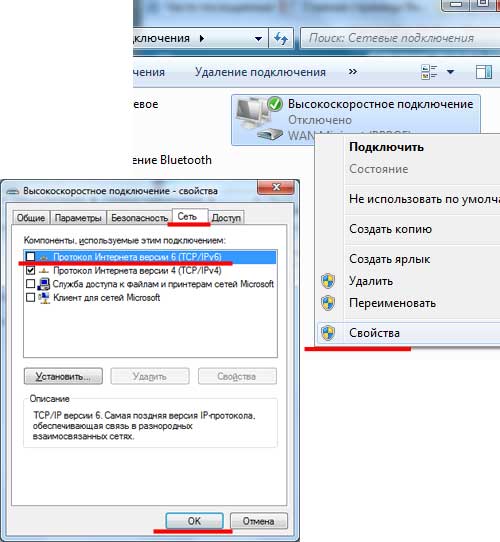
Ако грешка 651 все още се появява, продължете.
Множество мрежови карти
Ако имате две мрежови карти, това също може да причини грешка 651. Например, имате домашна връзка, свързана към втората мрежова карта. локалната мрежаили кабел от друг доставчик. Опитайте да деактивирате втората мрежова карта или тази, която не се използва.
Блокиране на връзката
Грешка 651 може да бъде причинена и от антивирусна програма или защитна стена на Windows. Те може просто да блокират PPPoE връзката. Деактивирайте вашата система за сигурност за известно време.
Щракнете с десния бутон върху иконата на антивирусната програма в трея и изберете „Управление на екрани Avast“, след което изберете произволна стойност. Ако имате инсталирана друга антивирусна програма, потърсете подобна функция в нея.

За Windows 7 прочетете следната статия.
Настройка на модем, рутер или рутер
Ако имате инсталиран модем, рутер или рутер, трябва да проверите настройките му. За да влезете, въведете http://192.168.1.1 или http://192.168.0.1 в адресната лента на браузъра, в зависимост от производителя. След това ще се появи прозорец за въвеждане на вашето потребителско име и парола. Ние попълваме тези полета; трябва да въведете admin във всяко поле. След това проверяваме дали потребителското име и паролата, типът на връзката и методът за свързване към интернет съвпадат. По-добре е да върнете всички настройки към фабричните настройки и да конфигурирате оборудването в съответствие с препоръките на доставчика. След това рестартирайте устройството си.
Също така проверете дали, да речем, на рутера, всички необходими индикатори светят. Коя мигаща зелена светлина за какво е отговорна можете да прочетете в инструкциите към устройството.
Проблеми от страна на доставчика
Проблеми с интернет връзката могат да възникнат и от доставчика. Обадете се на техническата поддръжка и ги помолете да проверят линията. Може би ще дадат още полезни препоръки. Но те определено няма да разрешат проблеми, възникнали с вашата домашна мрежа, или да ви научат как да конфигурирате мрежови устройства.
Редактор на регистъра
Друг начин, който може да помогне за разрешаването на проблема с грешка 651, е да промените настройките на TCP/IP в редактора на системния регистър. За да направите това, въведете „regedit“ в лентата за търсене на менюто „Старт“ и натиснете „Enter“.
![]()
Отваря се прозорецът на регистъра. В него преминаваме през следните клонове: HKEY_LOCAL_MACHINE/SYSTEM/CurrentControlSet/services/Tcpip/Parameters.

След това щракнете с десния бутон върху празно място и изберете опцията „DWORD (32-bit)“ от контекстното меню.

Наричаме параметъра „EnableRSS“ и задаваме стойността му на „0“.

По същия начин създайте параметър, наречен „DisableTaskOffload“ и го задайте на „1“. Вижте, може би такъв параметър вече е там, тогава просто променете стойността на „1“.
Затворете редактора на системния регистър и рестартирайте компютъра.
Може би един от методите ще ви помогне да разрешите проблема, който причинява грешка 651 при свързване с интернет.
Връзка през WAN Miniport (PPPoE)…
Грешка: 651: Модемът или друго комуникационно устройство съобщи за грешка.
Описание на грешка 651:
Грешка 651 възниква в операционни системи Windows 7 и 8, когато се опитвате да се свържете с интернет чрез PPPoE протокол. Грешка 651 е подобна на грешка 678 в Windows XP и 815 в Windows Vista.
Причини за грешка 651:
- Услугата, отговорна за „High-Speed Connection“, е неуспешна (RASPPPOE грешка). Елиминиран чрез повторно създаване на „високоскоростна връзка“.
- Блокиране на връзката от защитна стена, защитна стена или антивирусна програма.
- Повреда или неправилна конфигурация на рутера или ADSL модема.
- Ако ADSL модемът: е конфигуриран като PPPoE, а не BRIDGE.
- Ако ADSL модемът: параметрите VPI и VCI не са посочени правилно.
- Дефектен Ethernet кабел между модема (рутера) и мрежовия адаптер на компютъра.
- Повредена телефонна двойка.
- Проблеми от страна на доставчика.
Решение 1: Създайте отново връзката
Понякога проблемът, който причинява грешка 651, е повреда на услугата, отговорна за високоскоростната връзка (RASPPPOE).
Лекува се лесно. Необходимо е да изтриете създадената преди това високоскоростна връзка (в нашия случай тя се нарича Rostelecom) и да я създадете отново. За да направите това, ще ви трябват документи от вашия доставчик, съдържащи вашето потребителско име и парола за достъп до интернет.
Да започваме.
Отворете Център за мрежи и споделяне. В менюто отляво намерете и последвайте връзката, наречена Промяна на настройките на адаптер.
В прозореца, който се отваря, намерете своя мрежова връзкаи го изтрийте. 
След като изтриете мрежовата връзка, влезте отново Център за мрежи и споделяне.
Създайте нова връзка.
Кликнете върху елемента „Настройване на нова връзка или мрежа“. В прозореца, който се отваря, изберете Свързване с интернет и щракнете върху бутона „Напред“. 
Системата може да ви предложи избор в зависимост от това кои мрежови интерфейси присъстват в системата. Но ние се интересуваме от „Високоскоростна връзка (PPPoE)“.
Веднага след като го изберете, ще бъдете подканени да въведете:
- Потребителско име
- Парола
- Име на връзката
Попълнете ги в съответствие със споразумението с вашия доставчик. 
Решение 2: Деактивирайте защитната стена и защитната стена
Има голяма вероятност връзката ви да бъде блокирана от защитната стена на антивирусна програма или от вградената защитна стена на Windows.
Нека да разгледаме деактивирането на двата защитника, като използваме примера на Kaspersky Internet Security и защитната стена на Windows 7.
Отворете прозореца на Kaspersky, в долния ляв ъгъл можете да видите зъбно колело, което ще ви отведе до настройките.


В зависимост от версията на Kaspersky интерфейсът може да има някои разлики. Но принципът е същият.
Освен това, ако имате друга антивирусна, принципът е същият. Просто трябва да намерите подобни настройки за вашите.
Сега нека деактивираме вградената защитна стена на Windows.
Натисни бутона Започнетеи в полето за търсене пишем: Защитна стена. Преди да приключите с въвеждането, ще видите резултата от вашите действия.

Сега получаваме прозорец като екранната снимка по-долу. Тук имаме две прости опции.
- Просто деактивирайте защитната стена
- Нулирайте го до настройките по подразбиране, ако деактивирането му не помогне.
Нека се опитаме да го изключим.

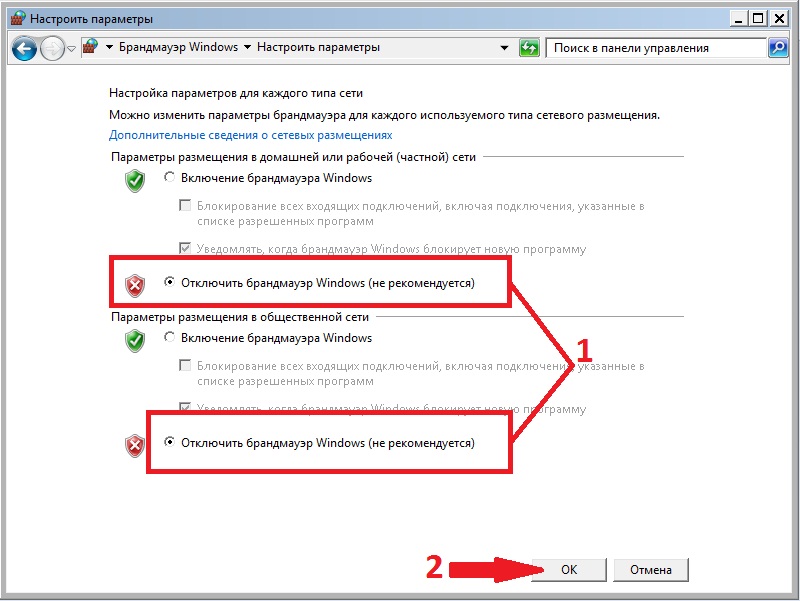
След като антивирусната защитна стена и вградената защитна стена на Windows са деактивирани, опитайте да се свържете отново.
Ако това помогне, ще трябва да прецизирате и двете програми. Защото не можете да оставите храна. Ако не сте сигурни, че можете да се справите сами, помолете по-опитен приятел да ви помогне.
Една от най-популярните грешки при свързване с интернет е грешка 651. Появява се в Windows 10, Windows 8 и Windows 7. Можете да видите тази грешка, докато се свързвате чрез високоскоростна връзка (WAN Miniport PPPoE). В този случай интернет може да бъде свързан към компютъра директно или чрез рутер или модем. Самата грешка се появява с текста „Модемът или друго комуникационно устройство съобщи за грешка“. Изглежда така:
В Windows 10 грешка 651 ще изглежда така:
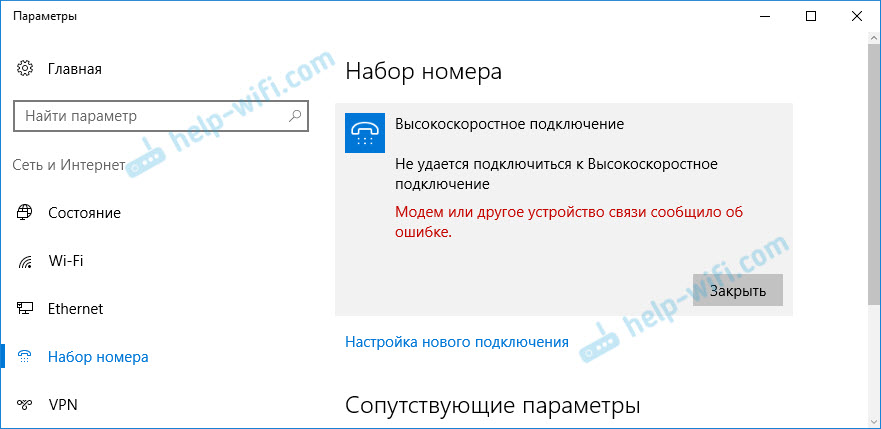
Ако погледнем Windows 8, самата грешка ще бъде малко по-различна. Всичко това се дължи на характеристиките на интерфейса. Във всеки случай решенията ще бъдат същите.
По-долу ще разгледаме най-популярните и ефективни решения, които могат да се използват за коригиране на грешка 651. Клиентите само на тези доставчици, които използват PPPoE връзка, ще срещнат този проблем. Сред популярните: Dom.ru, TTK, Rostelecom, MTS.
Прости решения за грешка 651 в Windows
За да направя прости и разбираеми инструкции, ще разделя тази статия на два раздела: решаване на тази грешка при свързване към интернет чрез рутер (модем) и при свързване на кабел директно от доставчика към компютъра. Но първо искам да дам няколко прости, общи съвети, което може да ви помогне да се отървете от грешката при стартиране на високоскоростна връзка.
- Обадете се на поддръжката на вашия интернет доставчик и им кажете за грешка 651. Попитайте дали има проблем от тяхна страна. Просто тази грешка много често възниква поради проблеми в оборудването на доставчика. И преди да промените каквито и да е настройки сами, би било добре да се уверите, че няма проблеми в другия край на кабела.
- Изключете мрежовия кабел от вашия компютър, рутер, модем и го свържете обратно. Опитайте да рестартирате широколентовата си връзка.
- Рестартирайте компютъра си. Освен това рестартирайте рутера или модема (ако имате такъв). Просто изключете захранването за минута и го включете отново.
- Ако тази грешка се появи по време на процеса на настройка на връзка с вашия доставчик, при първото стартиране, тогава най-вероятно просто сте посочили неправилно някои настройки при създаването на високоскоростна връзка. Проверете всички параметри, които сте въвели. Ако не знаете нещо, можете да се обадите на поддръжката на доставчика.
- Запомнете какво сте променили, инсталирали или конфигурирали преди да се появи грешка 651. Може да сте инсталирали антивирусна програма, която може да блокира връзката. Опитайте да го деактивирате временно.
- Ако имате две мрежови карти, инсталирани на вашия компютър, деактивирайте едната. Оставете само този, чрез който се опитвате да се свържете с интернет. Можете просто да деактивирате адаптера в мрежовите връзки.
Ако тези препоръки не помогнаха и все още не можете да се свържете с интернет чрез високоскоростна връзка, тогава трябва да проверите други, по-сложни решения. По-долу ще се опитам да изясня ситуацията с грешката „Модемът или друго комуникационно устройство е съобщило за грешка“, когато имате връзка с интернет чрез рутер или модем и когато кабелът е директно свързан към мрежовата карта на компютър или лаптоп.
Ако се появи грешка 651 при свързване чрез рутер (модем)
Това е съвсем друга история. Тук е важно да разберете една точка: ако имате кабел от вашия интернет доставчик, свързан към рутера, и рутерът и компютърът са свързани мрежов кабел, или през Wi-Fi, след това на компютъра като цяло няма нужда да използвате широколентова връзка. Просто няма смисъл. Освен ако вашият рутер не е конфигуриран в режим Bridge. Сега ще обясня.
Почти всички рутери работят в режим на рутер по подразбиране. И когато интернет е свързан към рутера и стартирате високоскоростна връзка на вашия компютър, той няма да премине през рутера. И ще видите грешка 651. Това е нормално. Защо изобщо да стартирате връзката на вашия компютър, ако сте инсталирали рутер. Самият рутер ще установи връзка с доставчика, използвайки протокола PPPoE. Трябва само да конфигурирате тази връзка в настройките на рутера. Изберете типа връзка, задайте потребителско име, парола и др.
Рутерът ще се обади на доставчика, ще се свърже с интернет и просто ще го разпространи на всички устройства чрез кабел и Wi-Fi. И просто не се нуждаете от високоскоростна връзка на вашия компютър. Може да се отстрани.
Всичко, от което се нуждаете, е да конфигурирате правилно вашия рутер или модем, за да се свържете с вашия интернет доставчик. За да направите това, вижте инструкциите за настройка на вашия рутер. Инструкции за настройка на някои модели можете да намерите тук:. Всичко се свежда до избора на типа връзка (което вашият интернет доставчик използва)и задаване на параметри за връзка (Потребителско име: Парола).

Ако все пак искате да се свържете с интернет на вашия компютър чрез рутер, тогава трябва да настроите рутера в режим Bridge. Вярно, не разбирам защо да правя това.
Мисля, че сме подредили грешка 651 или по-скоро появата й при свързване през рутер.
Грешка „Модемът или друго комуникационно устройство е съобщило за грешка“ при свързване на кабела директно към компютър или лаптоп
Тези решения са полезни, когато интернет е свързан без допълнително оборудване (с изключение на рутера в режим Bridge). Директно към компютъра.
Преди да промените каквито и да било настройки, все пак ви съветвам да разберете дали има проблеми от страна на интернет доставчика.
Нулирайте мрежовите настройки, премахнете широколентовата връзка и настройте отново
Можете просто да изтриете вашата висококачествена връзка с доставчика и да я създадете отново. Но е по-добре да нулирате мрежовите настройки (TCP/IP) и след това да създадете нова връзка.
Ако имате Windows 10, тогава можете да нулирате мрежата според инструкциите. Ако Windows 7 или Windows 8, стартирайте командния ред като администратор и изпълнете следните команди на свой ред:
netsh winsock нулиране
netsh int ip reset c:\resetlog.txt
Рестартирайте компютъра и създайте отново високоскоростна връзка. Написах как да направя това в статията. Всичко е много просто.
Трябва да отворите Центъра за мрежи и споделяне. За да направите това, щракнете с десния бутон върху иконата за интернет връзка (на панела за известия)и изберете подходящия елемент. В новия прозорец щракнете върху „Създаване и конфигуриране на нова връзка или мрежа“.


Възможно е грешка 651 да не се появи и да можете да се свържете с интернет.
Деактивирайте TCP/IPv6 протокола в свойствата на PPPoE връзката
Има информация, че този метод работи. Отидете на "Контролен панел\Мрежа и интернет\Мрежови връзки". Или „Център за мрежи и споделяне“ и вляво „Промяна на настройките на адаптера“. След това щракнете с десния бутон върху PPPoE връзката и изберете „Свойства“.
Отидете в раздела „Мрежа“, премахнете отметката от компонента „IP версия 6 (TCP/IPv6)“ и щракнете върху „Ok“.

След това се опитваме да стартираме интернет връзката.
Промяна на настройките на системния регистър
Не съм сигурен дали този метод ще работи на обикновена версия на Windows. (тъй като е подходящ за сървър Windows версии) , но можете да опитате.
Първо трябва да отидете в редактора на системния регистър. За да направите това, натиснете клавишната комбинация Win + R, въведете командата regedit и щракнете върху „Ok“.
Да отидем в раздела:
HKEY_LOCAL_MACHINE\SYSTEM\CurrentControlSet\Services\Tcpip\Parameters
Щракнете с десния бутон върху празната област и изберете „Създаване на DWORD стойност (32-битова)“. Задайте името на параметъра на EnableRSS и стойността на 0 (нула).
Създаваме друг параметър, наречен DisableTaskOffload, но със стойност 1.
След това трябва да рестартирате компютъра си. Стартирайте вашата широколентова връзка. Вече може да не виждате грешка 651.
Още няколко решения за грешка 651
- Деактивирайте антивирусната програма на трети страни за известно време (ако е инсталиран). Освен това деактивирайте вградената защитна стена в Windows. Не е необичайно те да блокират вашата високоскоростна интернет връзка.
- Отидете в диспечера на устройствата и в раздела „Мрежови адаптери“ проверете адаптера на мрежовата карта. Можете да опитате да актуализирате драйверите на мрежовата карта. Най-добре е да изтеглите драйвера от официалния сайт и просто да стартирате инсталацията.
- Не забравяйте за доставчика. По-точно, че проблемът може да е на негова страна.
Ако имате друга информация относно разрешаването на грешка 651, не забравяйте да я споделите в коментарите по-долу. Можете също да оставите въпросите си по темата на статията там, определено ще отговоря и ще се опитам да помогна.
Те срещат грешка 651, когато се опитват да се свържат с интернет чрез протокола PPPoE. Причините за възникването му могат да се намират или директно на компютъра, или от страната на оборудването (модем или рутер). Ако имате инсталиран Windows XP или Windows Vista на вашия компютър, тогава ще получите не 651 грешки, а съответно 678 или 815. В тази статия ще разгледаме процедурата за справяне с такава ситуация.
Причини за грешка 651 на Rostelecom
Доста често, когато възникне грешка 651, потребителят не може да премине и започва да преинсталира самата система, мислейки, че това ще помогне. Но това не винаги помага, тъй като техническите проблеми може да се намират не само на вашия компютър. Основните причини за грешката са:
- повреда на операционната система, която може да бъде причинена от вируси
- блокиране на връзката от инсталиран
- неправилна конфигурация на рутера или модема
- повреда на интернет кабела в апартамента
- проблеми от страна на доставчика
Основната задача е правилното идентифициране на причината за грешката и това вече е работа на службата за техническа поддръжка. Но докато й се обаждате, ще се опитаме да разгледаме всяка точка по-подробно.
Грешка 651 поради неправилна работа на рутера или модема

Всеки модел рутер или модем има мрежов адрес за влизане в така наречения админ панел. Най-често този адрес е 192.168.1.1 или 192.168.0.1 . Въведете го в адресната лента на вашия браузър и въведете вашето потребителско име и парола. В настройките проверете следните раздели:

Ако тези манипулации не помогнат, изключете кабела на Rostelecom от устройството и го свържете отново, тъй като той може просто да се „отдалечи“ от конектора. Ако това не помогне, проверете в какъв режим работи вашето устройство. Най-подходящият режим е Мост.
Грешка 651 поради антивирусна програма
Има и възможност грешката да е възникнала поради инсталираната антивирусна програма. Не бива веднага да се паникьосвате и да мислите, че много вируси са се заселили на вашия компютър, но няма да навреди да проверите твърдия си диск с друга антивирусна програма. За да изключите тази опция, трябва временно да деактивирате антивирусната си програма и да опитате отново да се свържете с интернет. Ако всичко е минало без грешки, тогава сте разбрали каква е причината. Ако грешката се повтаря, това не е проблемът.
Грешка 651 поради множество мрежови карти

Ако вашият системен модул има инсталирани няколко мрежови карти, това може да е причината за грешка 651. Трябва да отворите списъка с оборудване и да деактивирате едно от тях. След прекъсване на връзката опитайте отново да се свържете с интернет. Ако грешката продължава, опитайте да включите мрежовата карта и да деактивирате другата. Не забравяйте да свържете интернет кабела към него. Ако това не помогна, тогава причината не е това.

В редки случаи помага изтриването на текущите настройки за връзка и създаването на нова връзка към интернет на Rostelecom. За да направите това, отидете в секцията за управление на мрежата и изтрийте съществуващата връзка. Кликнете върху бутона за създаване на връзка и изберете протокола PPPoE. Въведете вашето потребителско име и парола и ги запазете. Ако тези стъпки не ви помогнаха, тогава ще трябва да изчакате отговор от специалист по техническа поддръжка и да следвате неговите препоръки.
